Veiligheid in het menselijk leven speelt een zeer belangrijke rol. En de beveiliging van persoonlijke gegevens is in sommige gevallen zelfs nog noodzakelijker in het leven. Maar vanwege overmatige beveiliging kan een persoon fouten maken. Een van deze fouten is eenvoudigweg de sleutel van de blokkeringscode van uw mobiele telefoon vergeten. Wanneer een persoon vaak een smartphone gebruikt, is het moeilijk om de vergrendelingssleutel te vergeten, omdat deze bij actief gebruik vaak moet worden ingevoerd. Maar er zijn dergelijke gevallen. Een man of vrouw kan bijvoorbeeld de telefoon pakken zonder het wachtwoord of patroon te kennen, of zelfs kinderen, die de telefoon een bepaald aantal keren hebben gebruikt, hebben het verkeerde wachtwoord ingevoerd. Dit artikel geeft voorbeelden van hoe u uw telefoon snel en gemakkelijk kunt ontgrendelen als dit nog steeds gebeurde.
Hoe ontgrendel je je telefoon als je je wachtwoord plotseling bent vergeten
Voor Android-smartphones zijn er veel manieren om uw telefoon te ontgrendelen. Hier wordt aangegeven wat de meest populaire is. Ze zijn geschikt voor het ontgrendelen van zowel uw persoonlijke smartphone als die van iemand anders. Helaas is op iOs-smartphones niet alles zo eenvoudig. Dit besturingssysteem is immers meer "gesloten" voor de gebruiker. En er zijn slechts twee manieren om het slot voor iOs-apparaten te verwijderen.

Smartphone-vergrendeling
Hoe schermvergrendeling op Android te ontgrendelen
In smartphones van dit besturingssysteem zijn er dergelijke soorten vergrendelingen:
- Grafische sleutel;
- Wachtwoord (alle tekens en een willekeurig aantal);
- PIN-code (4 cijfers);
- Vingerafdrukscanner (alleen te vinden op sommige smartphonemodellen);
- Retinale scanner (zeldzaam).
Slim slot
De eerste manier om uw smartphone te ontgrendelen is door de Smart Lock-functie te gebruiken. Als een vertrouwd Bluetooth-apparaat (bijvoorbeeld een Smart-horloge) is toegevoegd aan Smart Lock, dan is het mogelijk om het slot van de telefoon zonder code of afbeelding te verwijderen wanneer u het verbindt met uw mobiele telefoon. Maar als Smart Lock niet eerder op de telefoon werd gebruikt, is deze ontgrendelingsmethode niet geschikt.
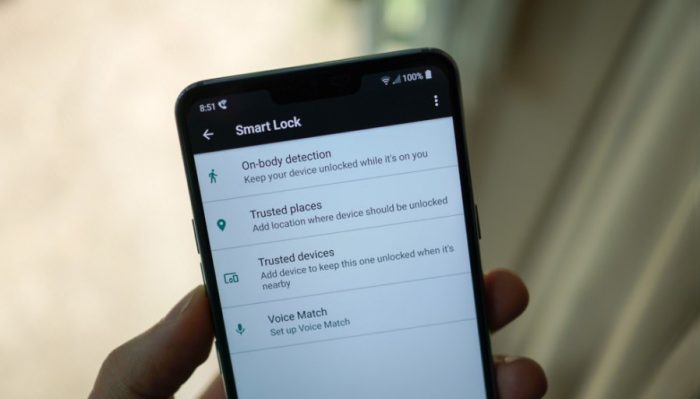
Smartphone-menu
Google-account
Een andere manier om dit te ontgrendelen, is door een Google-account te gebruiken. Maar dit is alleen als er gegevens uit het account zijn (gebruikersnaam en wachtwoord). Deze functie wordt ondersteund door smartphones van oudere versies van Android (tot 5.0 Lollipop). Afhankelijk van welk slot op de smartphone is geïnstalleerd, moet u vijf keer de verkeerde sleutel invoeren. Als het bijvoorbeeld een grafische sleutel is, moet u een andere sleutel invoeren, maar het is belangrijk om vijf keer precies één sleutel in te voeren. Of als een pincode is ingesteld, moet u vijf keer een pincode invoeren (bijvoorbeeld 1234). Nadat Google een hint geeft "Wachtwoord vergeten?". U moet op de prompt klikken en de gebruikersnaam en het wachtwoord van uw Google-account invoeren. Na een succesvolle aanmelding kunt u een nieuw wachtwoord of een grafische sleutel opgeven of deze volledig verwijderen.
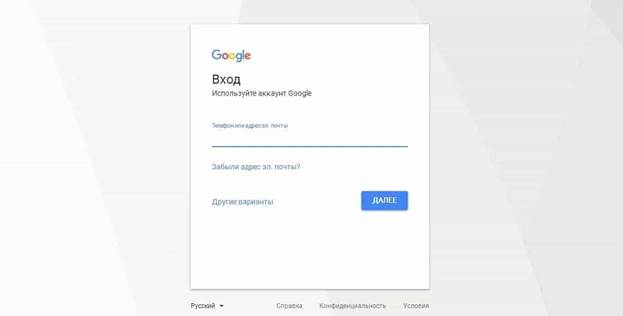
Log in op Google-account
Persoonlijke merkdiensten
Sommige fabrikanten bieden de mogelijkheid om hun services te gebruiken, wat kan helpen bij het ontgrendelen van een met een wachtwoord beveiligd apparaat of patroon. Een van deze services is Find My Mobile. Het behoort tot het merk Samsung. Om de vergrendeling van de smartphone te resetten, moet het apparaat worden gekoppeld aan een Samsung-account. Het is noodzakelijk dat de smartphone online is en de service ondersteunt.
Als u wilt weten of andere fabrikanten vergelijkbare services ondersteunen, moet u dit controleren op de website van de fabrikant of kijken in de instructies voor de smartphone.
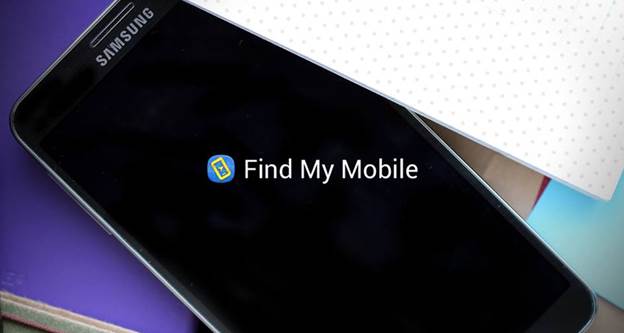
Samsung-service
Extreme maatregelen
Als niet een van de bovenstaande methoden helpt, moet u extreme maatregelen nemen. En dus meer in detail over hen.
Resetten Harde reset
Een extreme maatregel is om de telefoon terug te zetten naar de fabrieksinstellingen. Op deze manier kunt u het apparaat vanaf elk apparaat ontgrendelen. Vervolgens wordt alle informatie uit het geheugen van de smartphone verwijderd. Maar als synchronisatie is ingeschakeld met een Google-account en een herstelpunt (Backapp) is gemaakt, kan gegevensverlies worden voorkomen. U kunt dit als volgt doen: na het resetten van uw instellingen, logt u in op uw Google-account en herstelt u de meeste gegevens die op uw apparaat zijn opgeslagen.
Dus hoe te resetten. Ook hier is het niet zo eenvoudig. Eenvoudig inloggen op de instellingen werkt niet, omdat de telefoon is vergrendeld. U moet terugvallen op het herstelmenu. Eerst moet u de gadget uitschakelen, de CD-kaart en de SIM-kaart kopen. Houd vervolgens tegelijkertijd de aan / uit-toets en de volumeknop ingedrukt. Wacht 10-15 seconden en de smartphone zal het servicemenu openen.
Om het menu te bedienen, moet u de volumeknop gebruiken om omhoog en omlaag te gaan en de vergrendelknop om het gewenste item te selecteren. Hier moet u het item "Herstel" selecteren, het volgende item is Gegevens wissen / fabrieksinstellingen herstellen. Daarna worden alle instellingen teruggezet op standaard en wordt alle informatie verwijderd.
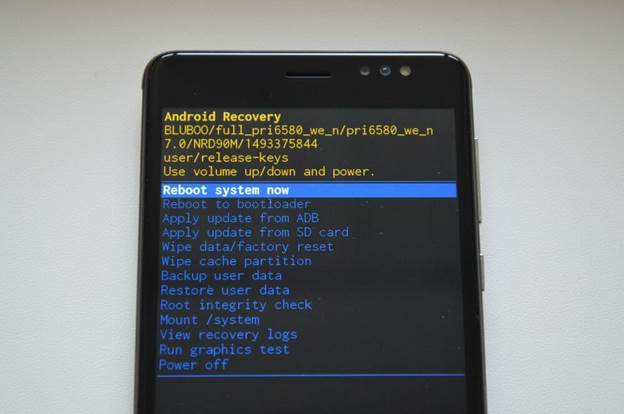
instellingen terugzetten
Firmware voor smartphones
Er zijn smartphones waarbij herstel niet mogelijk is. In dit geval kunt u proberen het apparaat opnieuw te flashen. Maar haast je niet om de Android-schermvergrendeling op deze manier onmiddellijk te verwijderen. Daarom is het de moeite waard om het apparaat naar een servicecentrum te brengen, omdat het in een poging om het zelf te reflashen mogelijk is om van een smartphone een functionele steen te maken. In het servicecentrum vinden ze een betrouwbaardere manier om het apparaat te ontgrendelen of te flashen.
Het flashen van het apparaat kost niet veel tijd, tenzij een professional het natuurlijk doet. Als er geen keuze is en het apparaat moet worden gereflasht, moet u niet langer dan een uur wachten. Dit kan direct bij het servicecentrum worden gedaan.

Knippert een smartphone
Vergelijkbare situaties voorkomen
Voor deze methode moeten rootrechten worden ingesteld. En dus om blokkades te voorkomen, kunt u het volgende doen:
- Het is noodzakelijk om de SMS Bypass-applicatie te installeren op een smartphone met supergebruikersrechten. Deze applicatie op Google Play kost $ 1, maar op internet kun je een gratis versie vinden.
- Nadat u toestemming moet geven om de toepassing van supergebruikersrechten aan te vragen.
Herstel met behulp van deze applicatie wordt zodanig uitgevoerd dat SMS met de tekst "1234 reset" naar de smartphone wordt verzonden (dit is de standaardtekst in de applicatie, maar het is mogelijk om de tekst in de applicatie-instellingen te wijzigen). Na ontvangst van een sms start de telefoon opnieuw op. Als hij aanzet, zal hij aanbieden om elke grafische sleutel in te voeren en dat is alles, het apparaat is ontgrendeld. Deze methode moet worden genomen voor de "armen" van mensen met kleine kinderen die de telefoon kunnen vergrendelen.
Hoe schermvergrendeling op iOS te ontgrendelen
In het geval van iOS-blokkering, kunt u dit alleen verwijderen door het apparaat terug te zetten naar de fabrieksinstellingen. Er zijn slechts twee manieren om dit te doen:
- Via iCloud;
- ITunes gebruiken.
De eerste methode is alleen geschikt als de functie "iPhone zoeken" is gebruikt. De tweede vereist een USB-kabel en de iTunes-toepassing op de computer.
Reset via iCloud
Eerst moet u ervoor zorgen dat de functie Zoek mijn iPhone actief is. U kunt dit doen door de telefoon met het netwerk te verbinden en op de iCloud-website met uw computer in te loggen op uw Apple ID-account en "Find iPhone" te selecteren in het menu. Als u geen pc bij de hand hebt, kunt u dit doen via de app iPhone zoeken op een ander apparaat met iO's.
Als het niet is geactiveerd op een apparaat dat moet worden ontgrendeld, kunt u dit alleen doen via iTunes. Nadat u hebt gecontroleerd of deze functie is geactiveerd, moet u op de snelkoppeling in de vorm van een smartphone klikken en vervolgens "iPhone wissen" selecteren in het pop-upvenster en daarna hoeft u alleen maar te doen wat de tips aanbevelen. Na voltooiing wordt de telefoon geformatteerd en gaan alle opgeslagen gegevens verloren.
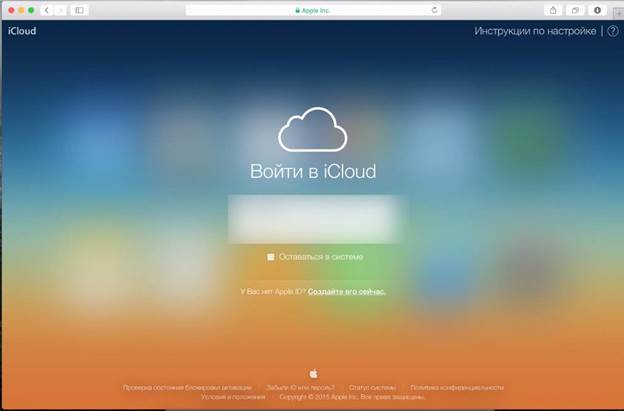
Reset via iCloud
Reset met iTunes
Voer eerst de iTunes-toepassing op de computer uit. Als de computer deze toepassing niet heeft, moet deze worden geïnstalleerd. Vervolgens moet u het apparaat via USB op de pc aansluiten. Als het apparaat daarvoor was gesynchroniseerd met een computer, heeft de applicatie een afbeelding van een smartphone waarop u moet klikken. Anders moet u de smartphone synchroniseren met de computer.
Door in de toepassing op de snelkoppeling in de vorm van een smartphone te klikken, moet u een back-up van het geheugen van het apparaat op de pc maken. Klik vervolgens op "Herstellen van kopie" en klik op de afbeelding die het laatst is gemaakt.
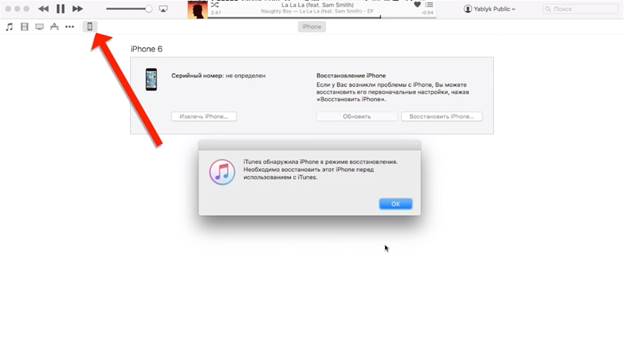
Reset met iTunes
Als de smartphone niet is gesynchroniseerd met deze pc of dit wachtwoord en via iTunes, is het onmogelijk om een back-up te maken. Maar er is een mogelijkheid om de instellingen in een speciale modus te resetten. En als er andere herstelpunten zijn, herstelt u het apparaat hiervan.
Om dit te doen, heb je nodig:
- Forceer de iPhone opnieuw te starten - in telefoons van modellen SE, 6S, 6S Plus en eerdere modellen moet u de starttoets en de zijtoets tegelijkertijd ongeveer 15-20 seconden ingedrukt houden en wachten tot het herstelscherm verschijnt.
- In smartphones van de modellen 7 en 7 Plus moet de knop aan de zijkant tegelijkertijd worden ingedrukt met de toets Volume omlaag en wacht ook ongeveer 20 seconden.
- In smartphones 8 en 8 Plus moet u eerst de volumeknop omhoog en vervolgens omlaag houden en deze vervolgens onmiddellijk laten vallen. Houd vervolgens ingedrukt totdat het herstelvenster verschijnt.
- Als alles correct is gedaan op de pc-monitor waarmee de smartphone is verbonden, verschijnt er een dialoogvenster. In dit venster moet u op "Herstellen" klikken en gewoon de aanwijzingen van iTunes volgen.
- Als de telefoon tijdens het herstel stopt met werken voordat iTunes de benodigde bestanden downloadt, moet u de smartphone opnieuw opstarten om terug te keren naar de herstelmodus.
Deze twee methoden zijn ook geschikt voor het resetten van uw Apple iPad-tablet.
Hierboven staan alle populairste manieren om apparaten met Android en iO's te ontgrendelen. Zodat u het apparaat niet hoeft te ontgrendelen, hoeft u het scherm niet te vergrendelen of het wachtwoord, de pincode of de grafische sleutel op te schrijven.



